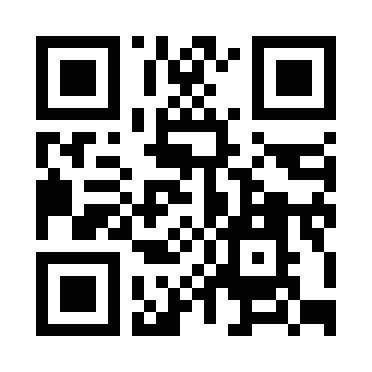ワイヤレスキーボード取扱説明書
「ご購入いただき、ありがとうございます」
取扱説明書
ワイヤレスキーボード
2.4G「USB」+bluetooth
3つのデバイス間の切り替えに対応
正しくご使用いただくために、必ずお読みのうえ本製品をご使用ください。
電源スイッチをonにしてキーボードをオンにします「Capsとwookの青ライトが点滅になります」。
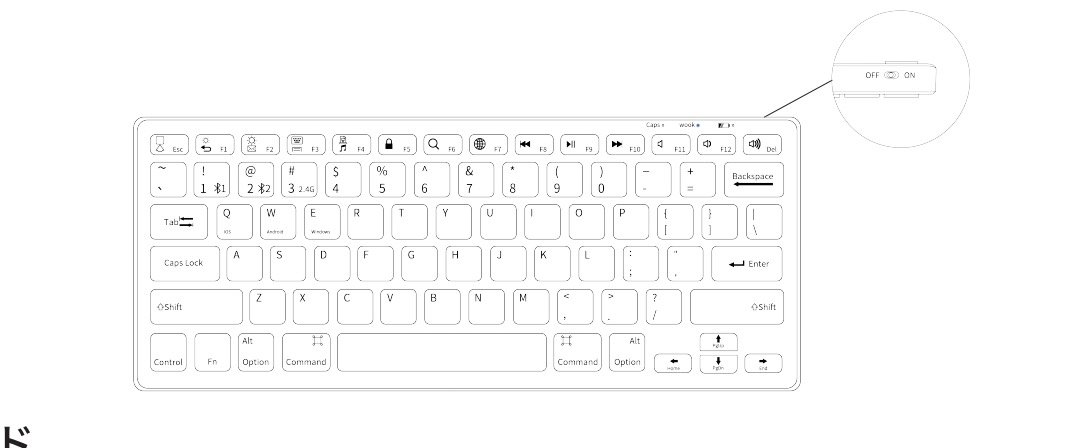
①Bluetooth「BT」モード
*一台目デバイスの接続:
bluetoothをonにして、「fn +1」を3秒長押しして、Capsの青ランプが点滅し、bluetoothデバイスが検索された状態になります。
システム設定 bluetooth 「Dual-Mode Keyboard」を追加さえすれば使用できます
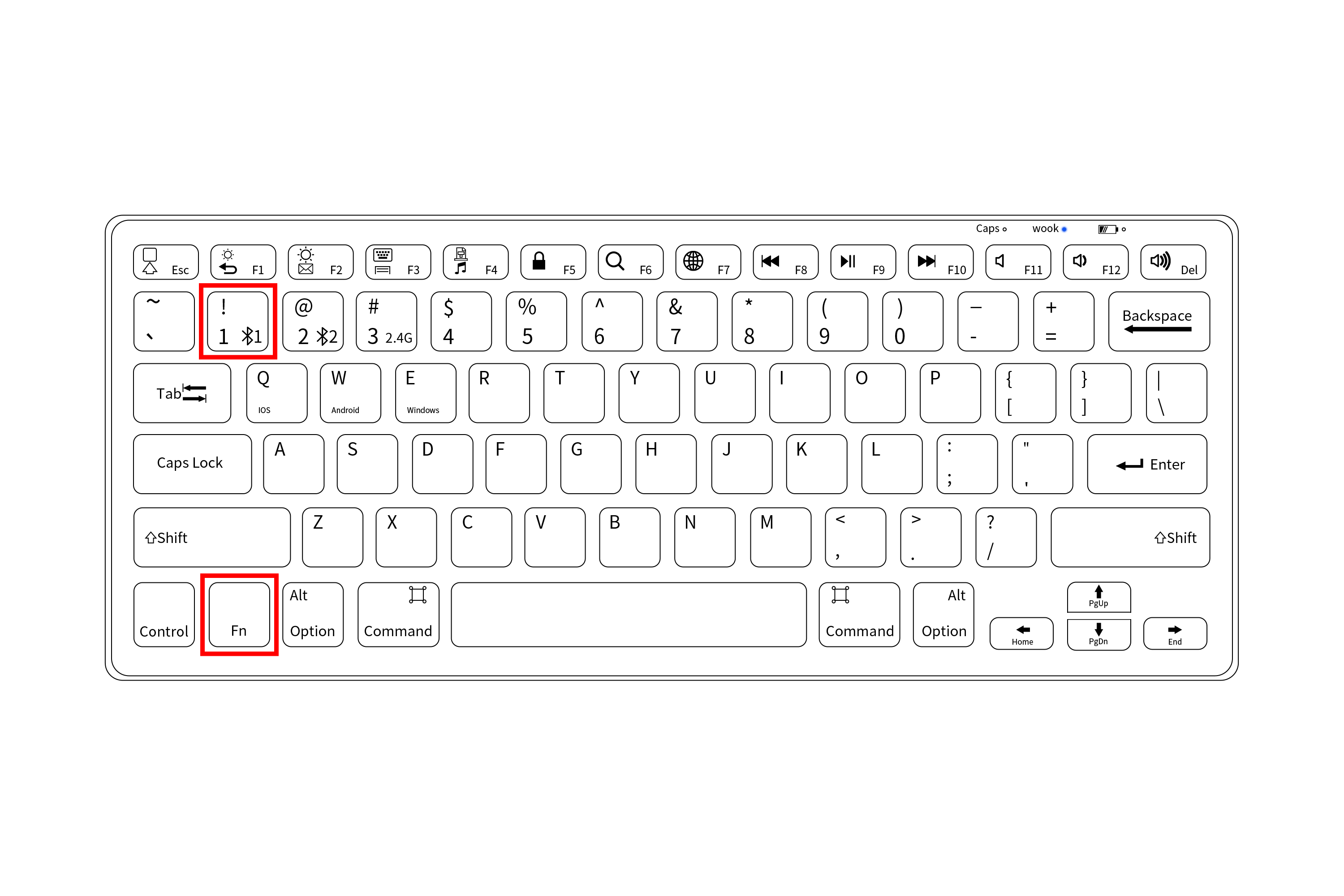
*二台目デバイスの接続:
bluetoothをonにして、「fn +2」を3秒長押しして、woodの青ランプが点滅し、bluetoothデバイスが検索された状態になります。
システム設定 bluetooth 「Dual-Mode Keyboard」を追加さえすれば使用できます
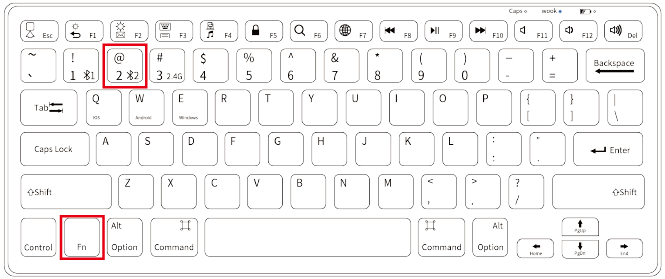
「接続しない場合、bluetoothを再起動して再度接続してみます」
②2.4Gモード*三台目デバイスの接続:usbレシーバーを取り出してパソコンのusbポートに差し込み、「fn +3」を3秒長押しして、Capsとwookの青ライトが点滅になり使用できます。
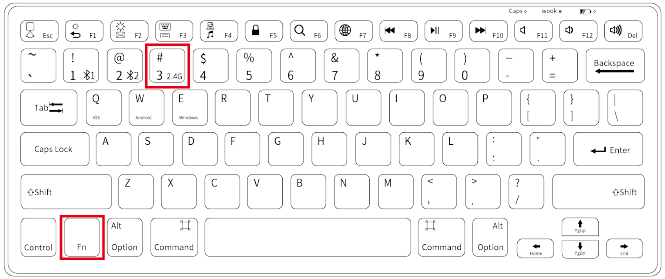
複数デバイスの接続
①「Fn+1」:一台目デバイスを接続する
②「Fn+2」:二台目デバイスを接続する
③「Fn+3」:三台目デバイスを接続する
④「Fn+1」、「Fn+2」、「Fn+3」押しし、ペアリング済みのデバイスを切り替えることができる「切り替えない場合、bluetoothを再起動して再度切り替えてみます」
⑤「Fn+1」、「Fn+2」3秒長押しし、検索された状態になる(新しいデバイスを接続する)
注意:
①初回リンクはキーボードを対応システムに切り替える必要があります。
②対応システムに切り替えていないとボタンが正常に使えない場合があります。
③キーボードの使用距離は5 ~ 10 mで、実際の使用距離はデバイスや環境によって異なります。
Fn+「」機能
| リンク切替 | マルチメディアキー機能 | ||
| FN+1 | 3秒長押しし、青ライトが点滅し、検索された状態になる | FN+F1 | 明るさ+ |
| FN+2 | FN+F2 | 明るさ- | |
| FN+3 | USB2.4Gモードになる | FN+F3 | デスクトップに戻る |
| システム切替 | FN+F4 | スクリーンショット | |
| FN+Q | android | FN+F5 | 休眠 |
| FN+W | Windows | FN+F6 | 検索 |
| FN+E | IOS | FN+F7 | 前へ |
| FN+S | Windows、F1-F12 | FN+F8 | 一時停止 |
| FN+F9 | 次へ | ||
| FN+1 | 短押しし、ペアリング済みのデバイスを切り替えることができる | FN+F10 | 消音 |
| FN+2 | FN+F11 | 音量- | |
| FN+3 | FN+F12 | 音量+ | |
| F6 | 入力言語切替 | ||
故障かな?と思ったら
①キーボードが検索できない場合は、デバイス側のbluetoothを再起動して再度検索してみます。
②キーボードの電源が入って、wookの青ライトが点灯していない場合は、キーボードを充電してみます。
③他のデバイスをリンクした後、再び元のデバイスに接続する場合は、古い記録を削除してから接続します。
④接続に失敗した場合は、失敗記録を削除して再度接続します。
【完璧に解決します!】
不良品 途中の破損 部品がない 突然破損 間違った商品が発送されたなど様々な問題、ご利用の際に何か問題がある場合は、lineの担当者にお気軽にお問い合わせください。
【公式line】@133swxau
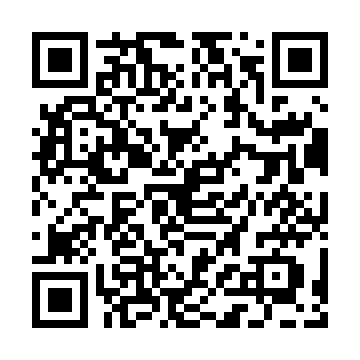
【電子取扱説明書】